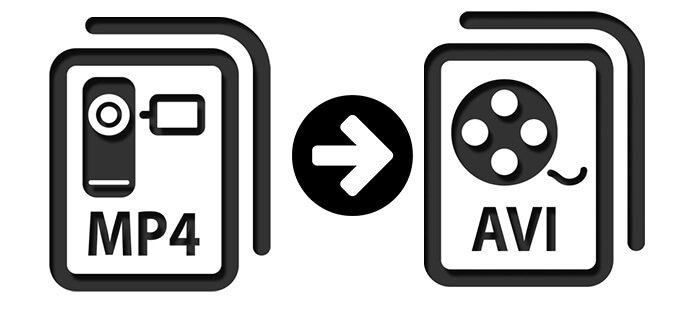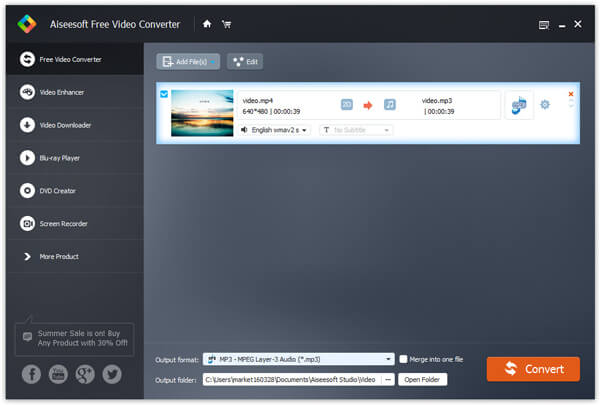Как конвертировать MP4 формат в AVI бесплатно
AVI - это бесплатный формат контейнера. Это аудио-видео чересстрочное, что делает его воспроизводимым в видео-плеере и аудио-плеере. MP4 также является популярным форматом, но иногда нам нужно конвертировать MP4 в AVI, потому что AVI имеет некоторые преимущества перед MP4.
- По сравнению с MP4, AVI совместим с большим количеством игроков.
- Формат AVI занимает меньше места, чем MP4.
- AVI файл не нуждается в дополнительном кодеке или программном обеспечении для воспроизведения.
- Некоторые DVD-плееры не поддерживает MPEG, что означает, что видео MP4 (MPEG-4) не может воспроизводиться на этих проигрывателях.
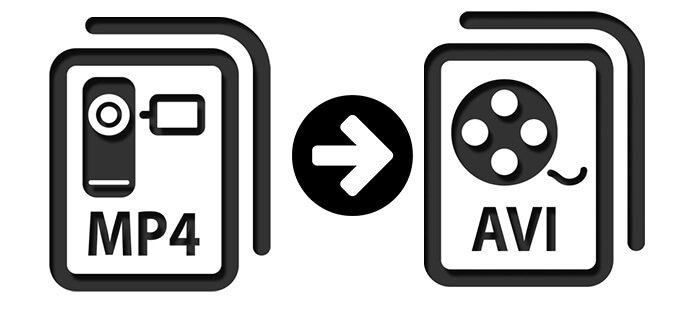
Если вас беспокоит проблема с форматированием, вы можете найти быстрый способ конвертировать MP4 в AVI в этой статье. Мы рекомендуем вам стабильный и простой конвертер MP4 в AVI - Aiseesoft MP4 Video Converter, Он конвертирует видео MP4 в AVI с высокой скоростью и качеством. В отличие от некоторых бесплатных и онлайн-конвертеров, он стабилен и безопасен. Интерфейс простой и понятный, с текстовыми кнопками, а не с абстрактными кнопками изображений.
Помимо преобразования MP4 в AVI, это программное обеспечение для преобразования также позволяет преобразовывать другие форматы видео в MP4, конвертировать видео MP4 в WMV и другие форматы.
Как использовать этот MP4 Converter для преобразования MP4 в AVI
После загрузки и установки программного обеспечения на ваш компьютер, вам нужно всего лишь 3 простых шага, чтобы завершить преобразование MP4 в AVI.
Шаг 1 Нажмите кнопку «Добавить файл» и загрузите видео MP4 в программу.
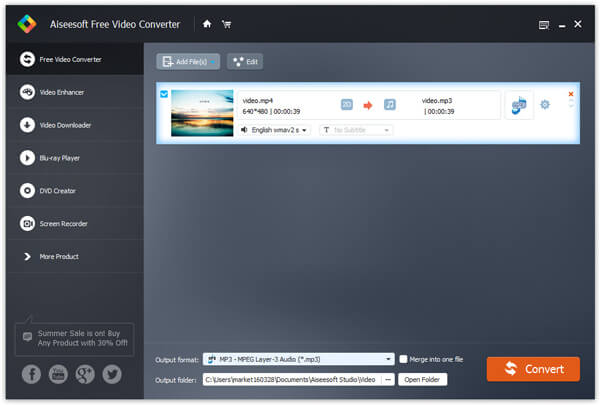
Шаг 2 Нажмите Профиль и выберите выходной формат как AVI. Если вам нужно, вы можете сделать другие настройки видео здесь.
Шаг 3 Нажмите Convert, чтобы начать преобразование MP4 в AVI.
Процесс конвертации начнется немедленно. Ваше видео MP4 будет конвертировано в AVI в считанные секунды. Время конвертации зависит от размера исходного видео. Чем больше размер файла, тем больше времени займет преобразование. Преобразованный файл AVI будет сохранен в папке по умолчанию, которую можно изменить, щелкнув Инструменты - Параметры.
Если у вас есть HD-видео, которое вы хотите конвертировать в MP4 с небольшим размером, здесь вы можете конвертировать h.264 в AVI, Тоже.
Рекомендуемый конвертер MP4 в AVI
Видео конвертер Ultimate Для Mac
- Aiseesoft Video Converter Ultimate - профессиональное программное обеспечение для конвертирования видео / аудио, которое позволяет вам конвертировать любой видео / аудио формат в ваш предпочитаемый формат вывода с высоким качеством изображения и звука.
- Комплексный конвертер: не только поддерживает преобразование MPEG2 в MPEG4, но также MPEG в MP4, MOV, AVI, MKV, FLV, MPEG, AAC, M4A, MP3, FLAC и другие видео / аудио форматы.
- Конвертируйте видео / аудио в любой популярный формат для вашего портативного устройства iOS / Android.
- Расширенные функции редактирования видео / аудио, такие как обрезка, обрезка, объединение, поворот, настройка видеоэффектов и повышение качества видео.
- Добавьте внешние субтитры в ваш любимый фильм и добавьте внешнюю звуковую дорожку и несколько звуковых дорожек, как вам нравится.
Что вы думаете об этом посте.
Прекрасно
Рейтинг: 4.8 / 5 (на основе рейтингов 63)
Более Чтение
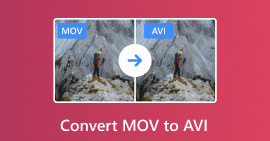 Как конвертировать MOV в AVI
Как конвертировать MOV в AVI
Хотите конвертировать QuickTime MOV в AVI или конвертировать видео из MOV в AVI? Некоторые лучшие онлайн / бесплатные / мощные конвертеры MOV в AVI предлагаются на этой странице.
 Как конвертировать MKV в AVI и MPEG
Как конвертировать MKV в AVI и MPEG
Видео MKV не может воспроизводиться на Blu-ray или DVD-плеере? Эта статья покажет вам, как конвертировать MKV в AVI, MPEG.
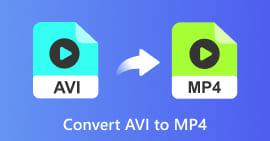 Как конвертировать AVI в MP4
Как конвертировать AVI в MP4
Ваши устройства не могут поддерживать видео AVI? Просто нужен MP4? Здесь мы представляем эффективный способ конвертировать AVI в MP4 легко.